在 Microsoft Purview 中连接到 Azure Cosmos DB for SQL API
本文概述了在 Microsoft Purview 中注册和扫描 Azure Cosmos DB for SQL API 实例的过程,包括对 Azure Cosmos DB 数据库源进行身份验证和交互的说明
支持的功能
| 元数据提取 | 完整扫描 | 增量扫描 | 作用域扫描 | 分类 | 标记 | 访问策略 | 血统 | 数据共享 | 实时视图 |
|---|---|---|---|---|---|---|---|---|---|
| 是 | 是 | 否 | 是 | 是 | 是 | 否 | 不** | 否 | 否 |
** 如果在数据工厂中将数据集用作源/接收器,则支持沿袭复制活动
先决条件
具有活动订阅的 Azure 帐户。 免费创建帐户。
有效的 Microsoft Purview 帐户。
你需要是数据源管理员和数据读取者,才能在 Microsoft Purview 治理门户中注册和管理源。 有关详细信息,请参阅 Microsoft Purview 权限页 。
注册
本部分将允许注册 Azure Cosmos DB for SQL API 实例并设置适当的身份验证机制,以确保成功扫描数据源。
注册步骤
在设置数据源扫描之前,请务必在 Microsoft Purview 中注册数据源。
通过以下方式打开 Microsoft Purview 治理门户:
- 直接浏览并选择 https://web.purview.azure.com Microsoft Purview 帐户。
- 打开Azure 门户,搜索并选择 Microsoft Purview 帐户。 选择 “Microsoft Purview 治理门户 ”按钮。
导航到 数据映射 --> 集合
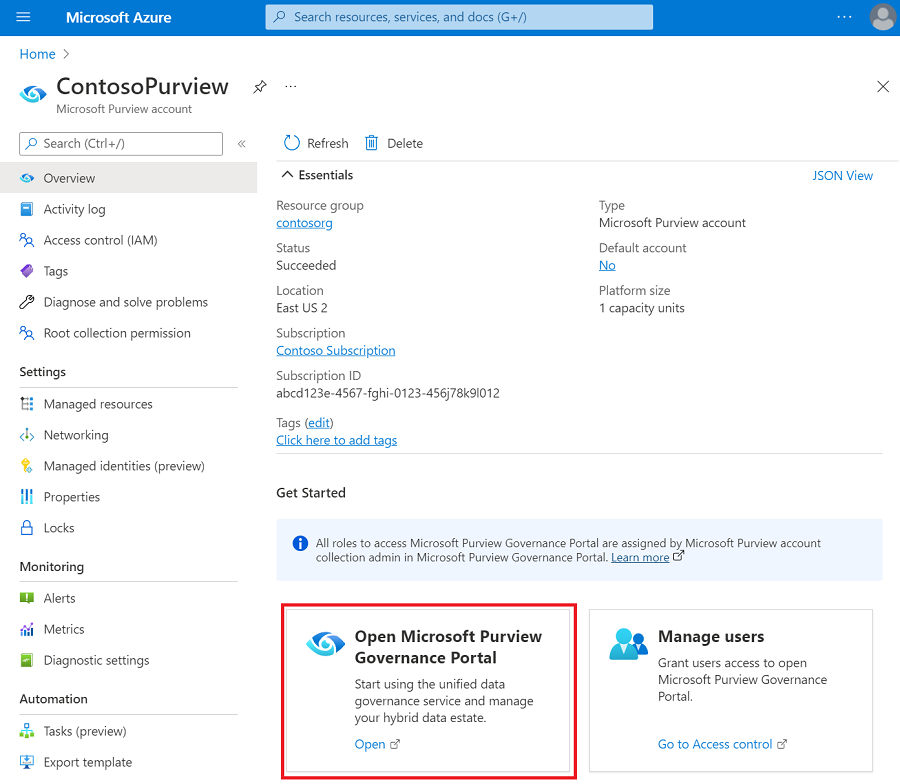
使用“ 集合 ”菜单创建 “集合” 层次结构,并根据需要向各个子集合分配权限
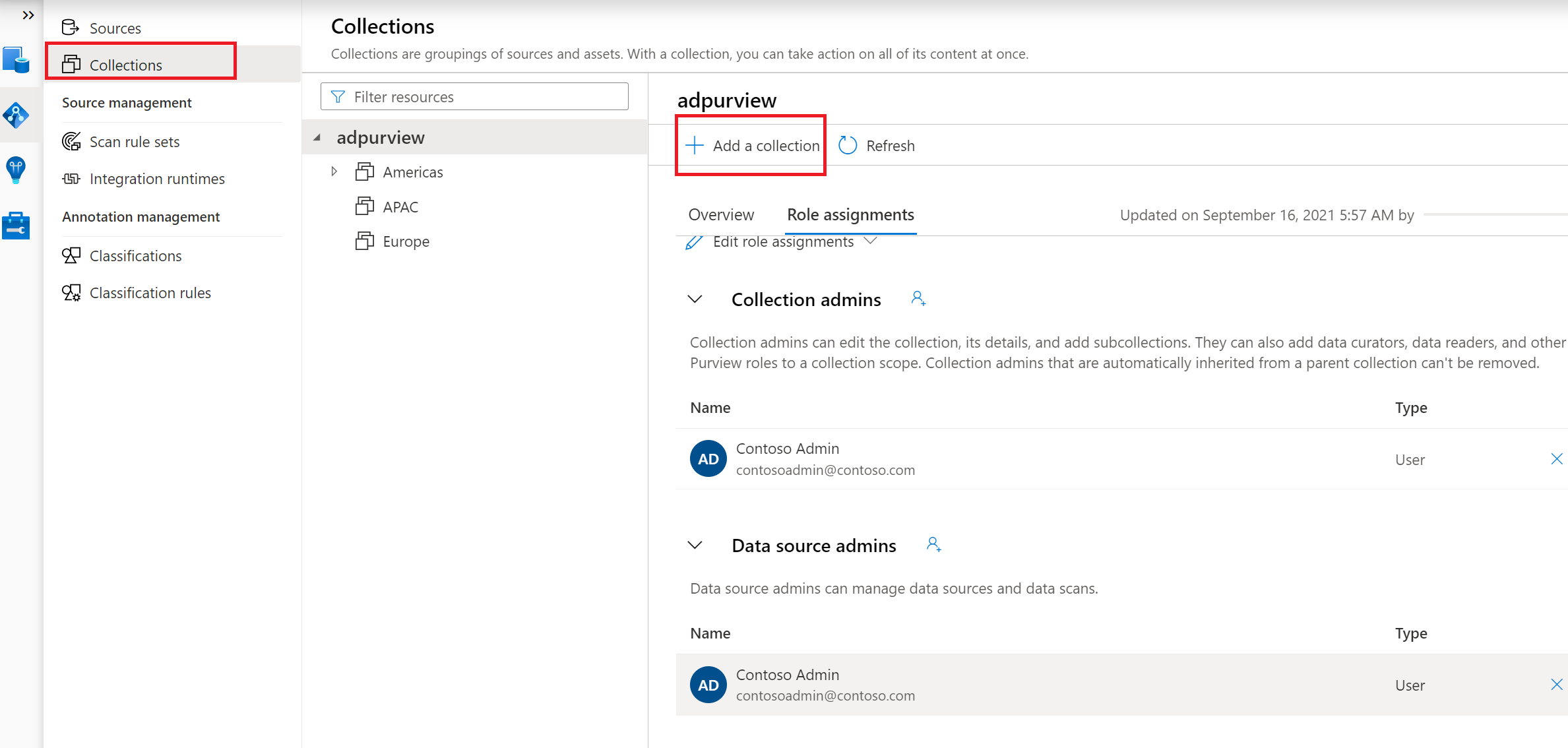
导航到“ 源 ”菜单下的相应集合,然后选择“ 注册 ”图标以注册新的 Azure Cosmos DB 数据库
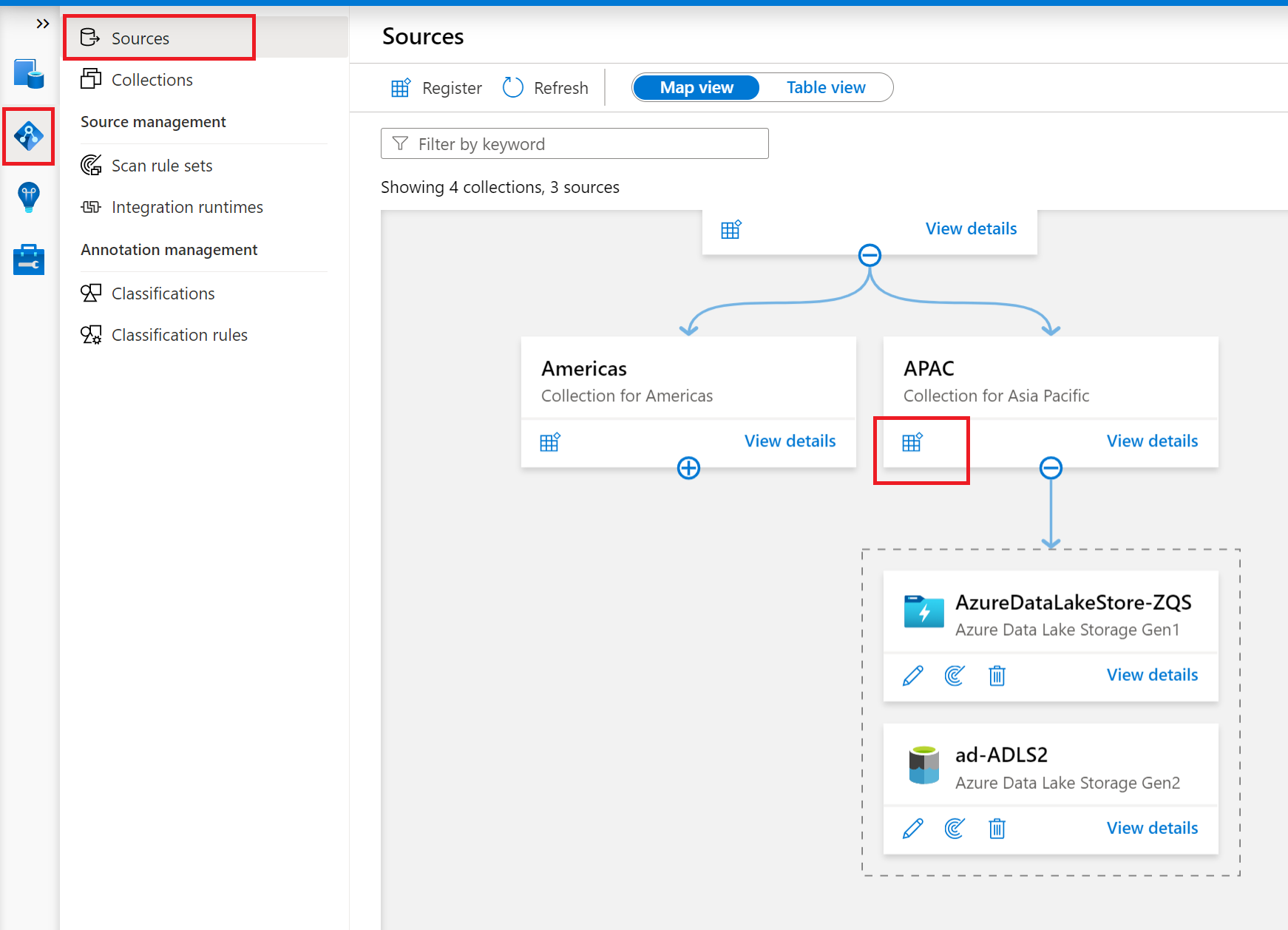
选择 Azure Cosmos DB for SQL API 数据源,然后选择“继续”
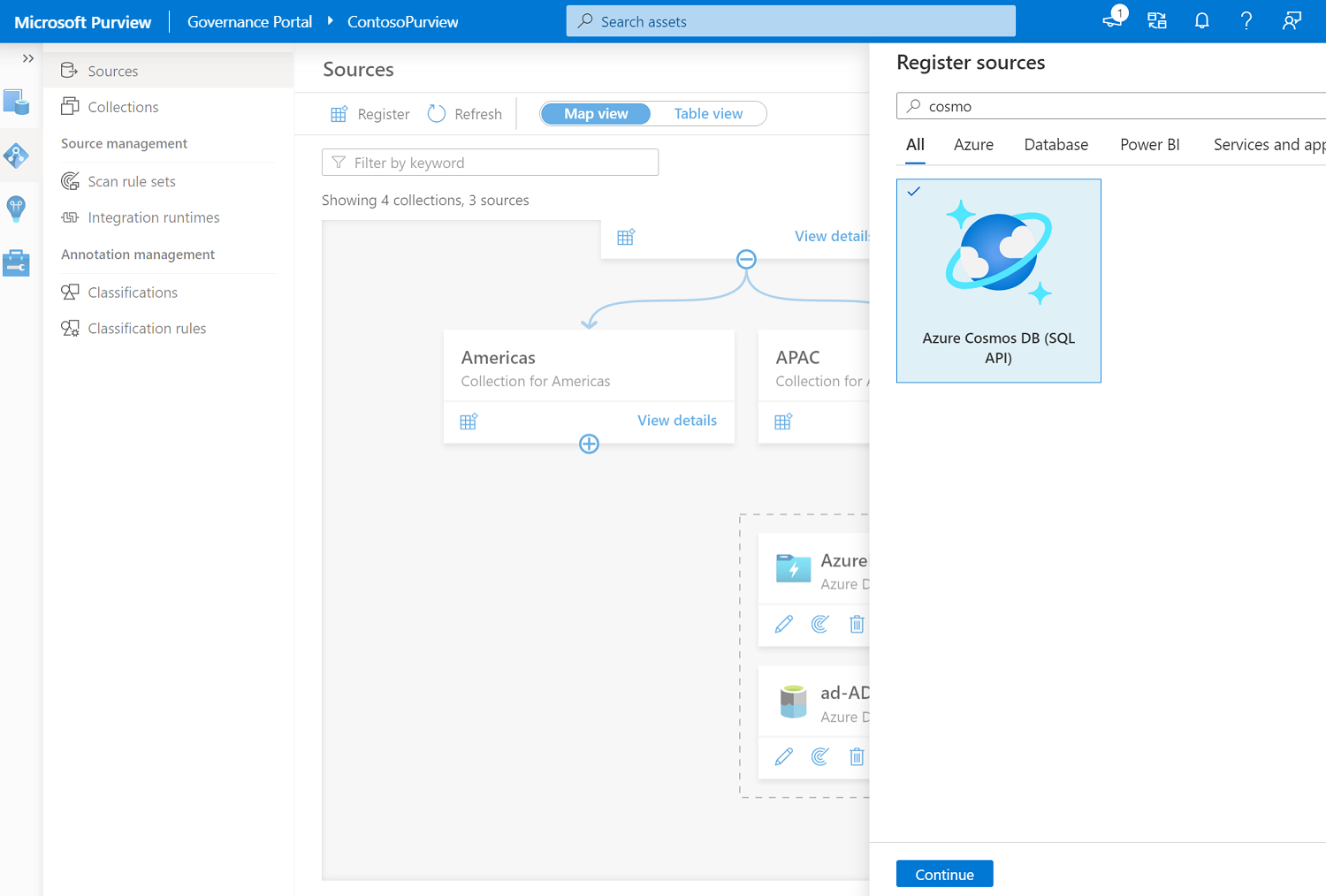
为数据源提供合适的名称,选择相关的 Azure 订阅、Cosmos DB 帐户名称和集合,然后选择“应用”
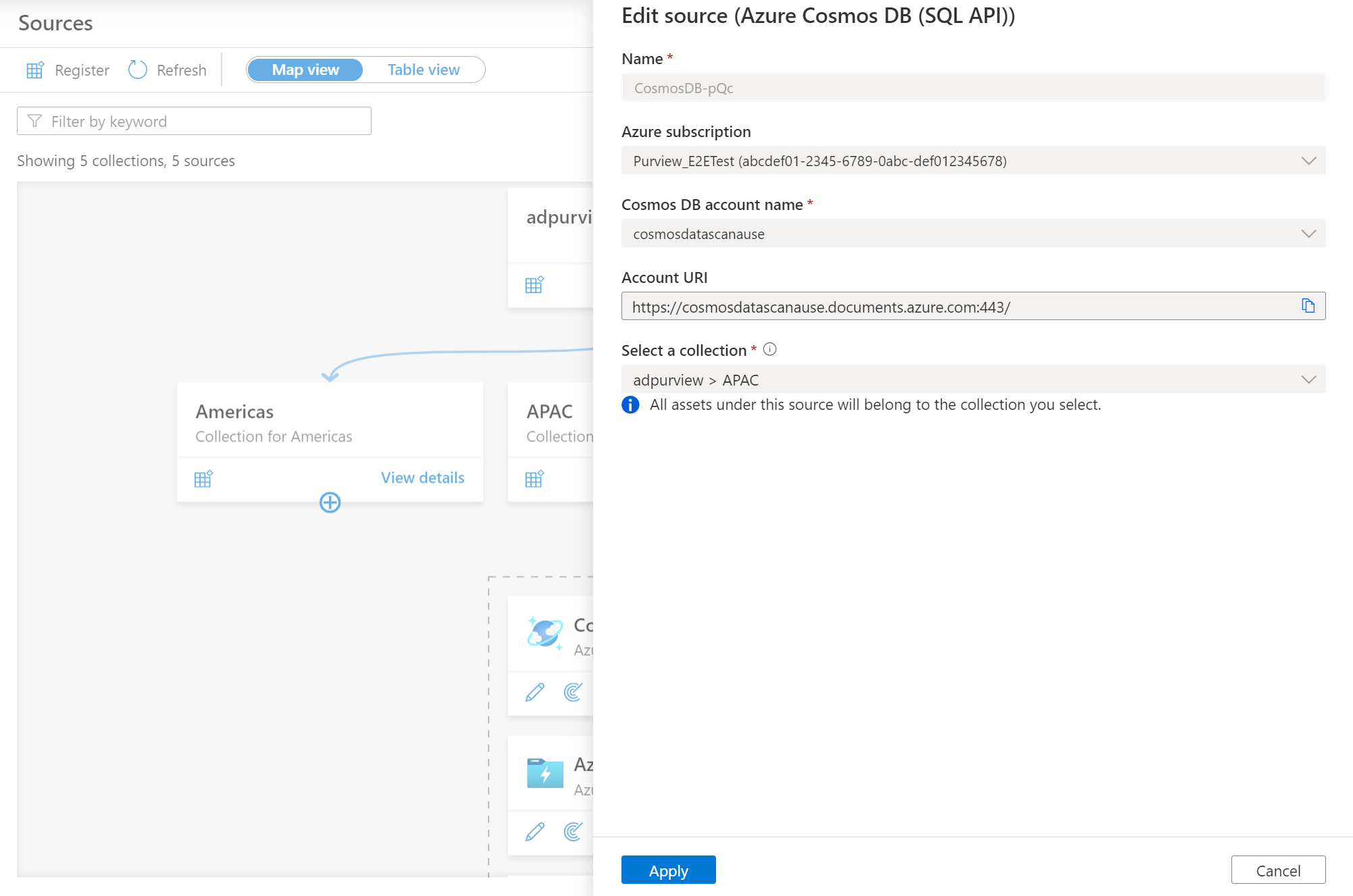
Azure Cosmos DB 数据库存储帐户将显示在所选集合下
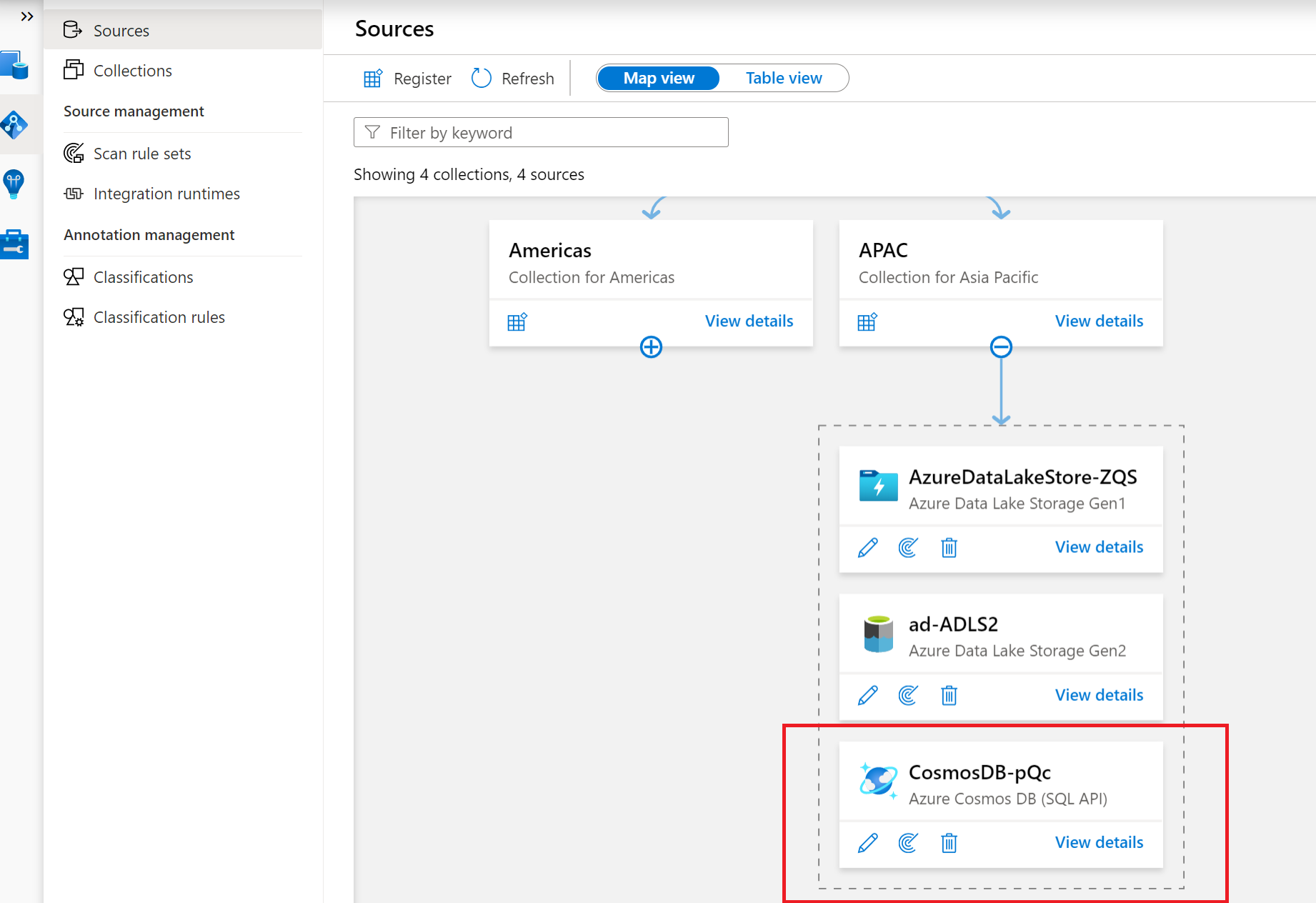
扫描
扫描身份验证
若要有权扫描数据源,需要在 Azure Cosmos DB 数据库存储帐户中配置身份验证方法。
只有一种方法可以设置 Azure Cosmos DB 数据库的身份验证:
帐户密钥 - 可以在 Azure 密钥保管库中创建机密以存储凭据,以便 Microsoft Purview 能够使用机密安全地扫描数据源。 机密可以是存储帐户密钥、SQL 登录密码或密码。
注意
需要在订阅中部署 Azure 密钥保管库 资源,并为 Microsoft Purview 帐户的 MSI 分配对 Azure 密钥保管库内机密具有所需访问权限。
使用帐户密钥进行扫描
需要获取访问密钥并将其存储在密钥保管库中:
导航到 Azure Cosmos DB 数据库存储帐户
选择“设置键”>
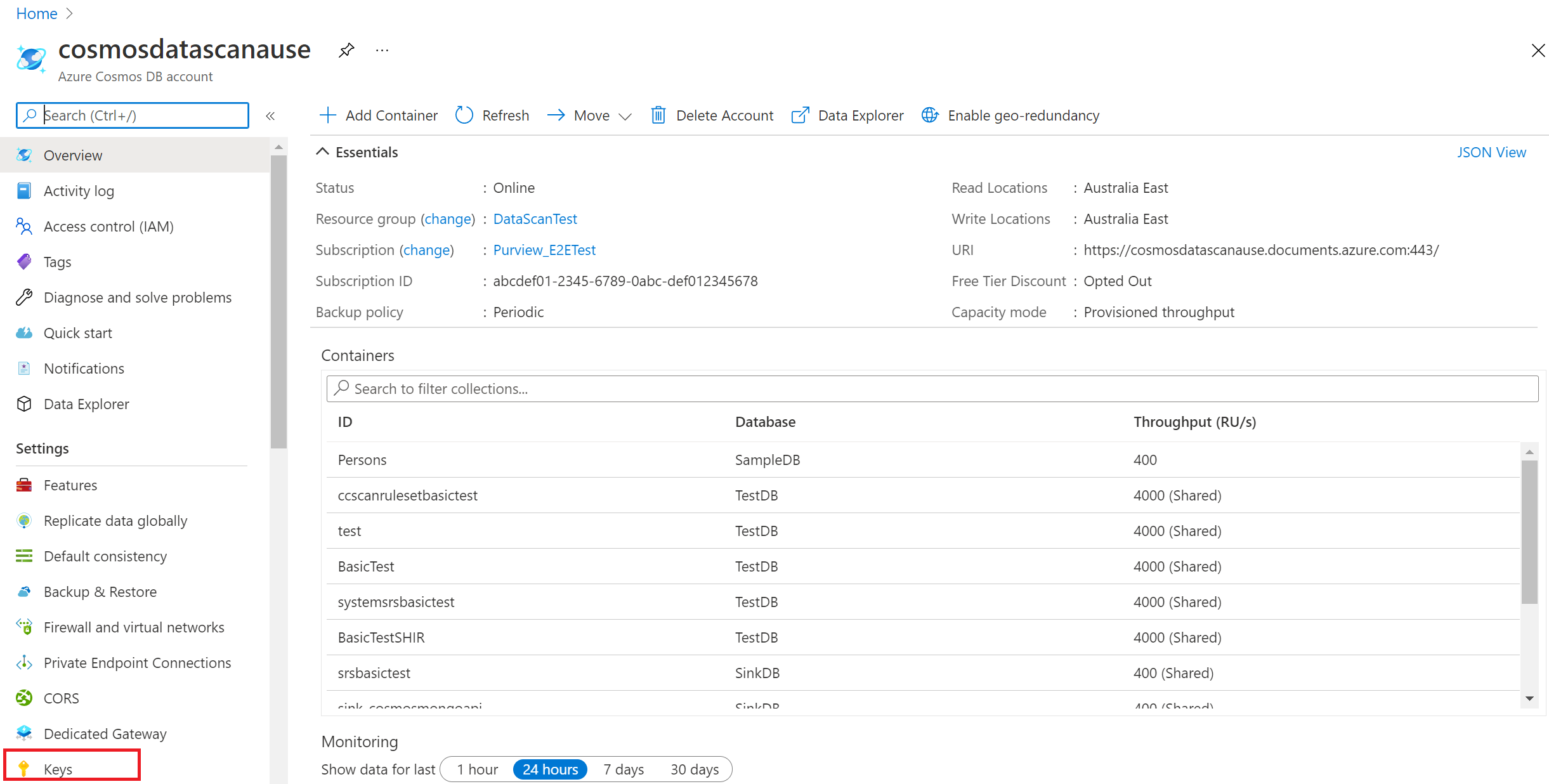
复制 密钥 并单独保存,以便执行后续步骤
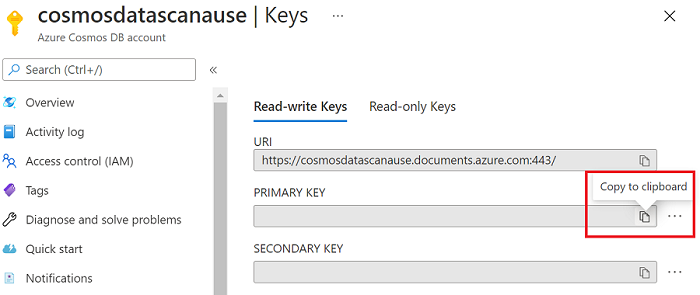
导航到密钥保管库
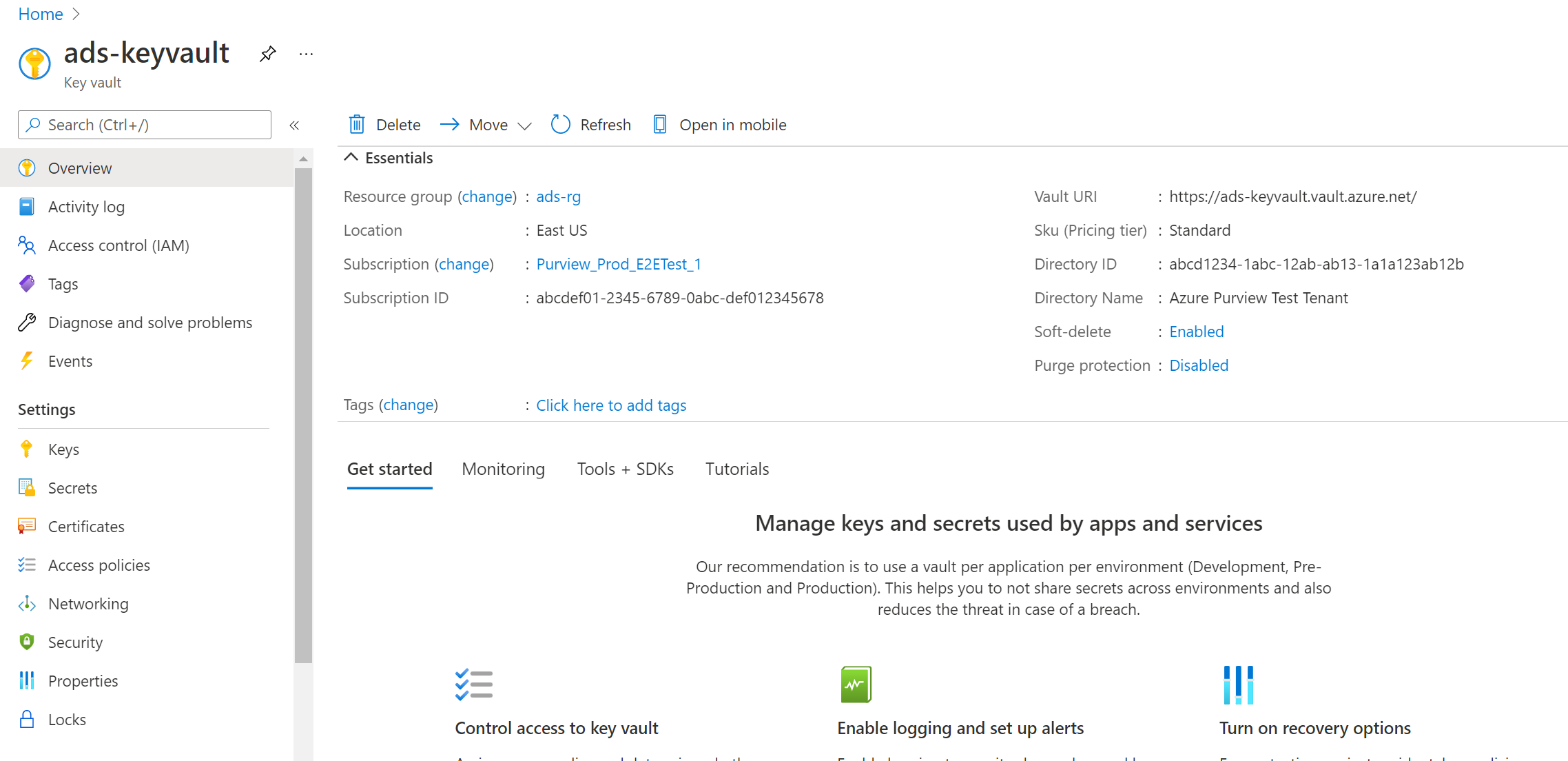
选择“设置>机密”,然后选择“+ 生成/导入”
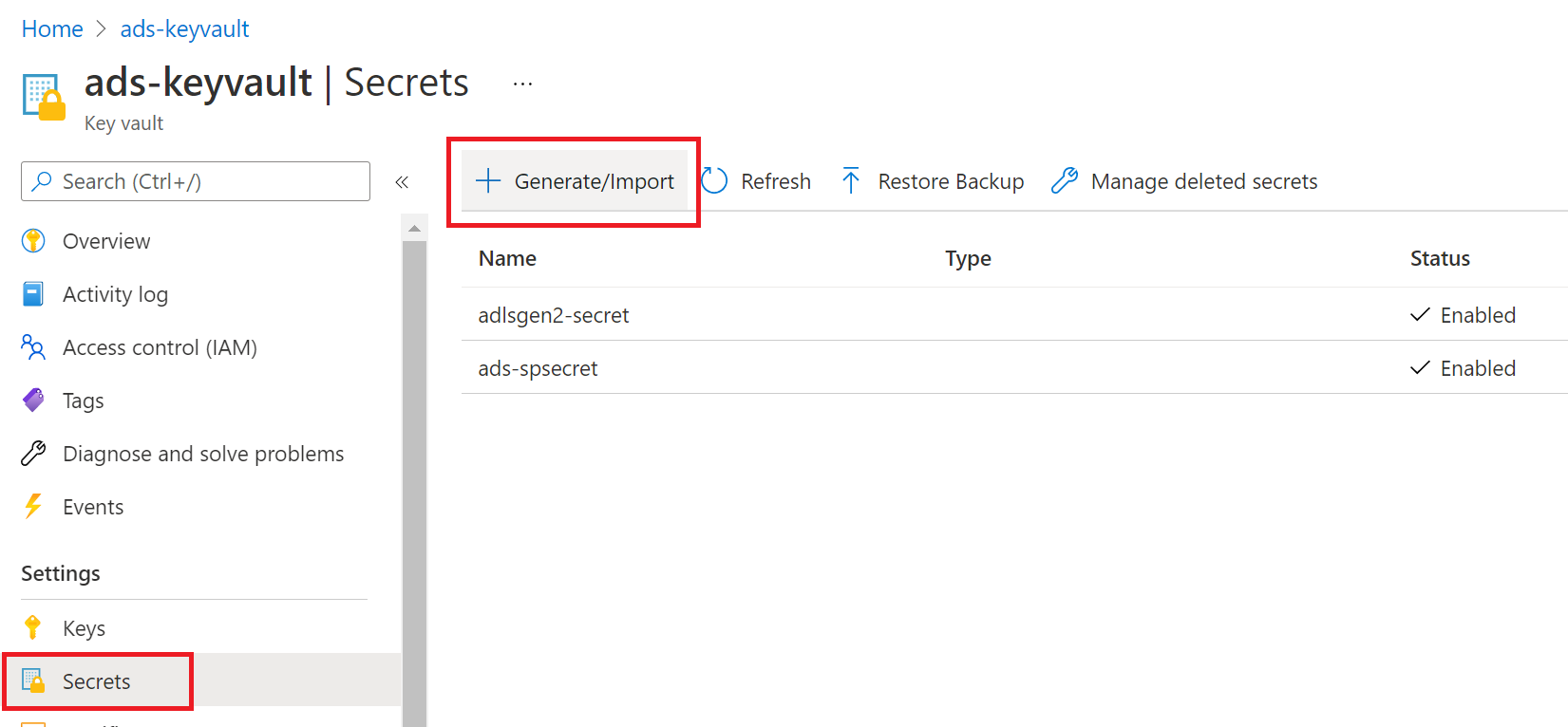
输入 “名称” 和 “值 ”作为存储帐户中的 密钥 ,然后选择“ 创建 ”以完成
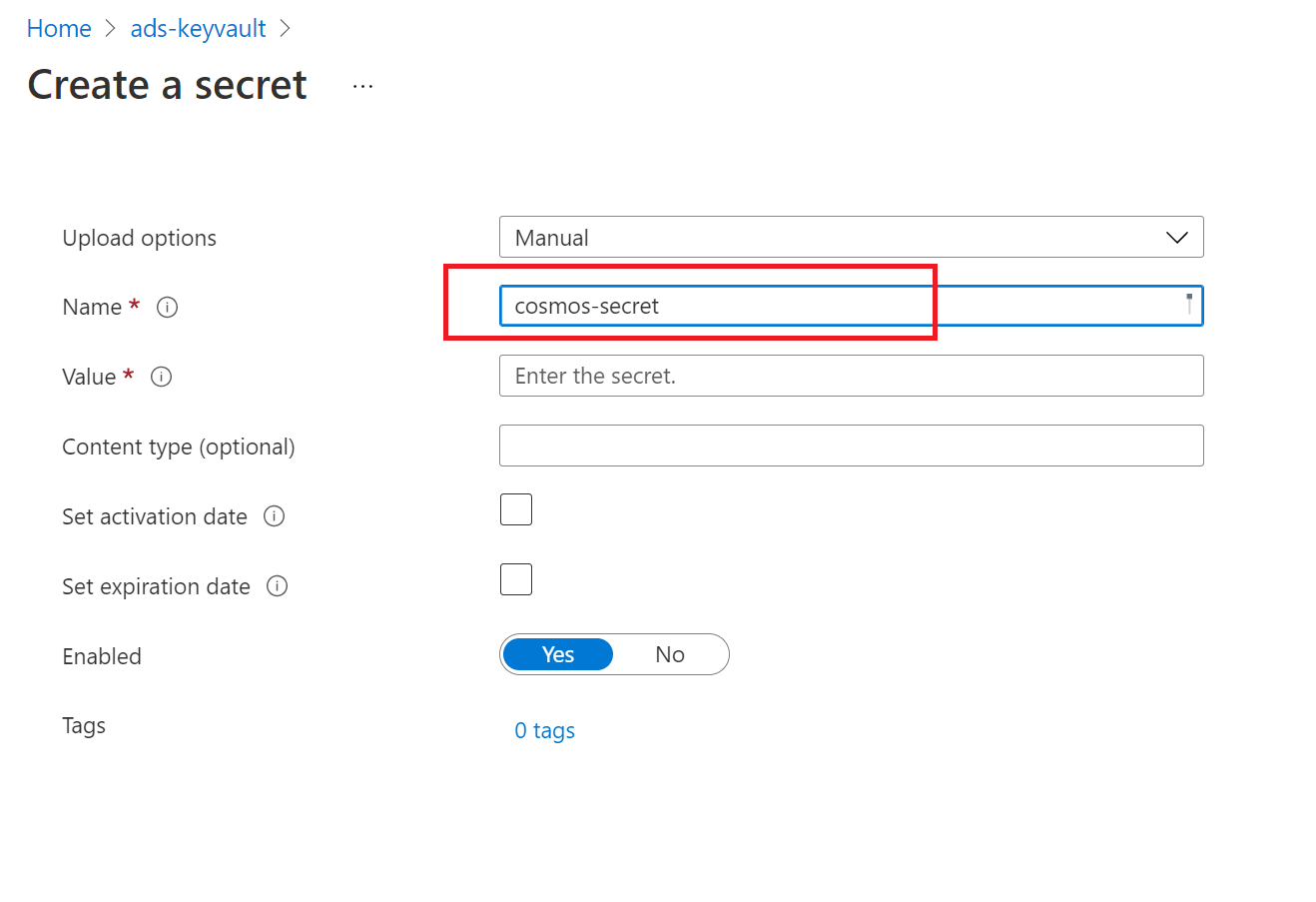
如果密钥保管库尚未连接到 Microsoft Purview,则需要 创建新的密钥保管库连接
最后,使用 密钥 创建新凭据 来设置扫描。
创建扫描
打开 Microsoft Purview 帐户并选择“打开 Microsoft Purview 治理门户”
导航到 数据映射 -->源 以查看集合层次结构
选择之前注册的 Azure Cosmos 数据库下的“新建扫描”图标
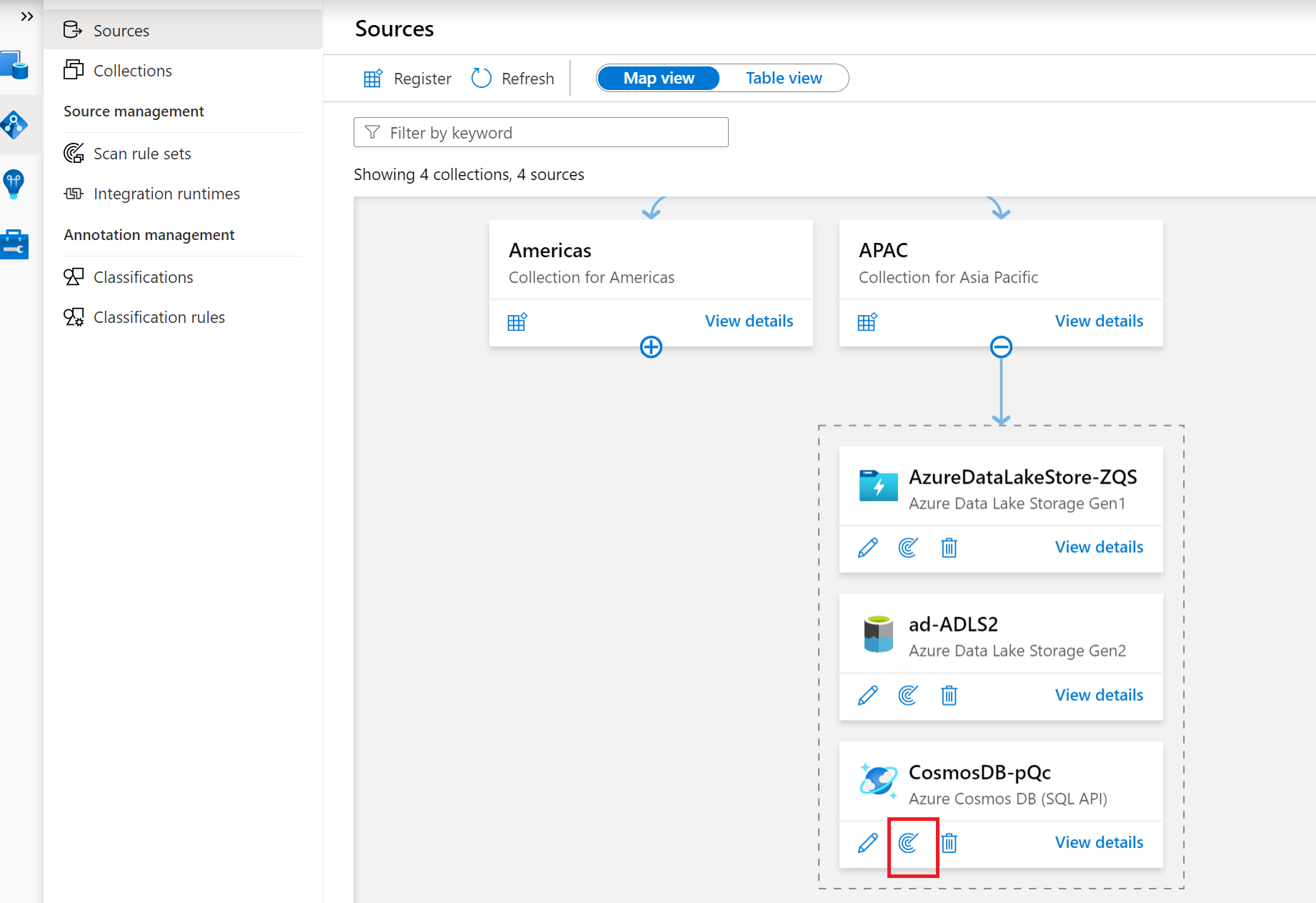
提供扫描的名称,为扫描选择适当的集合,然后在“凭据”下选择“+ 新建”
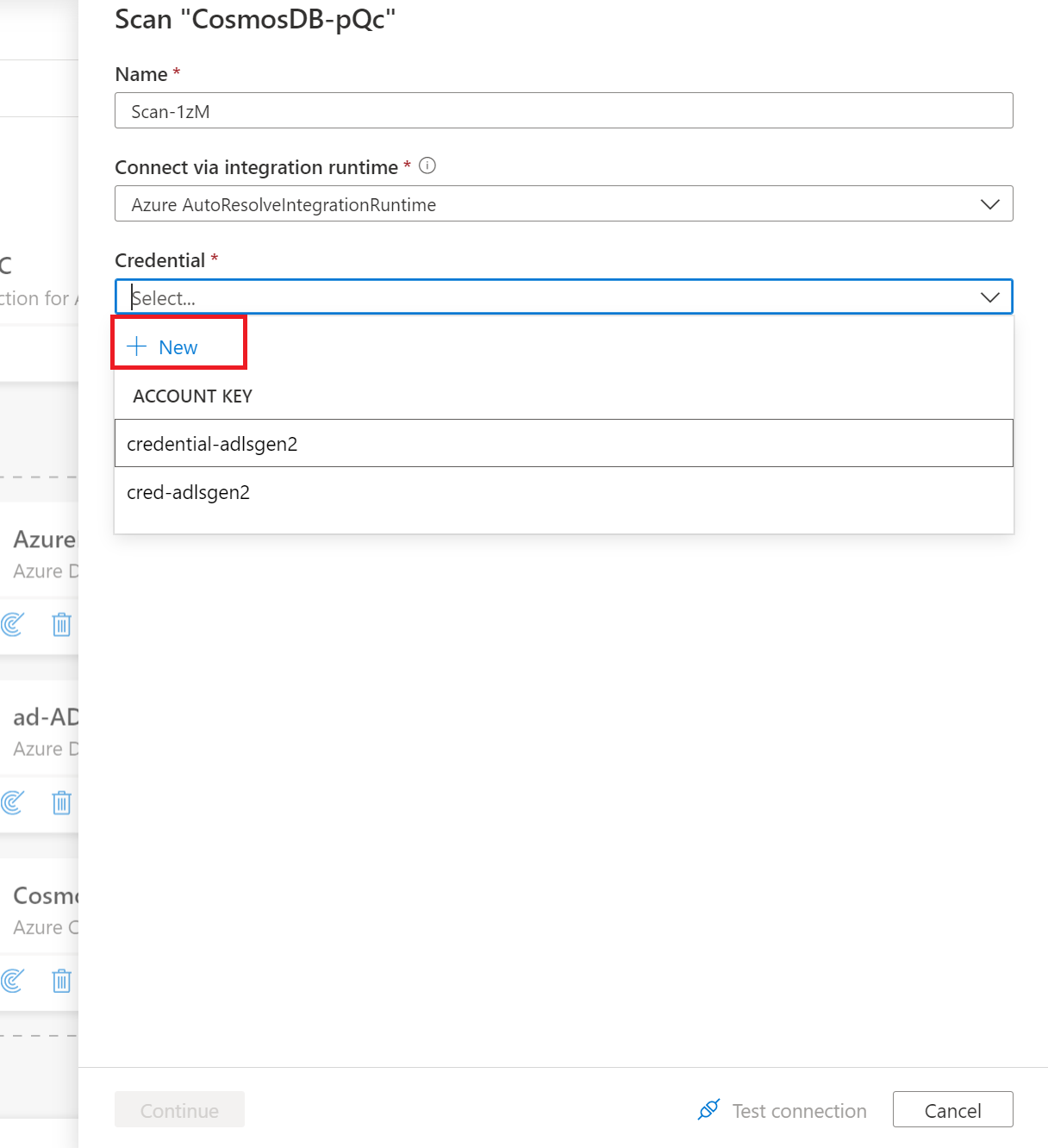
选择相应的密钥保管库连接和创建帐户密钥时使用的机密名称。 选择“身份验证方法”作为“帐户密钥”
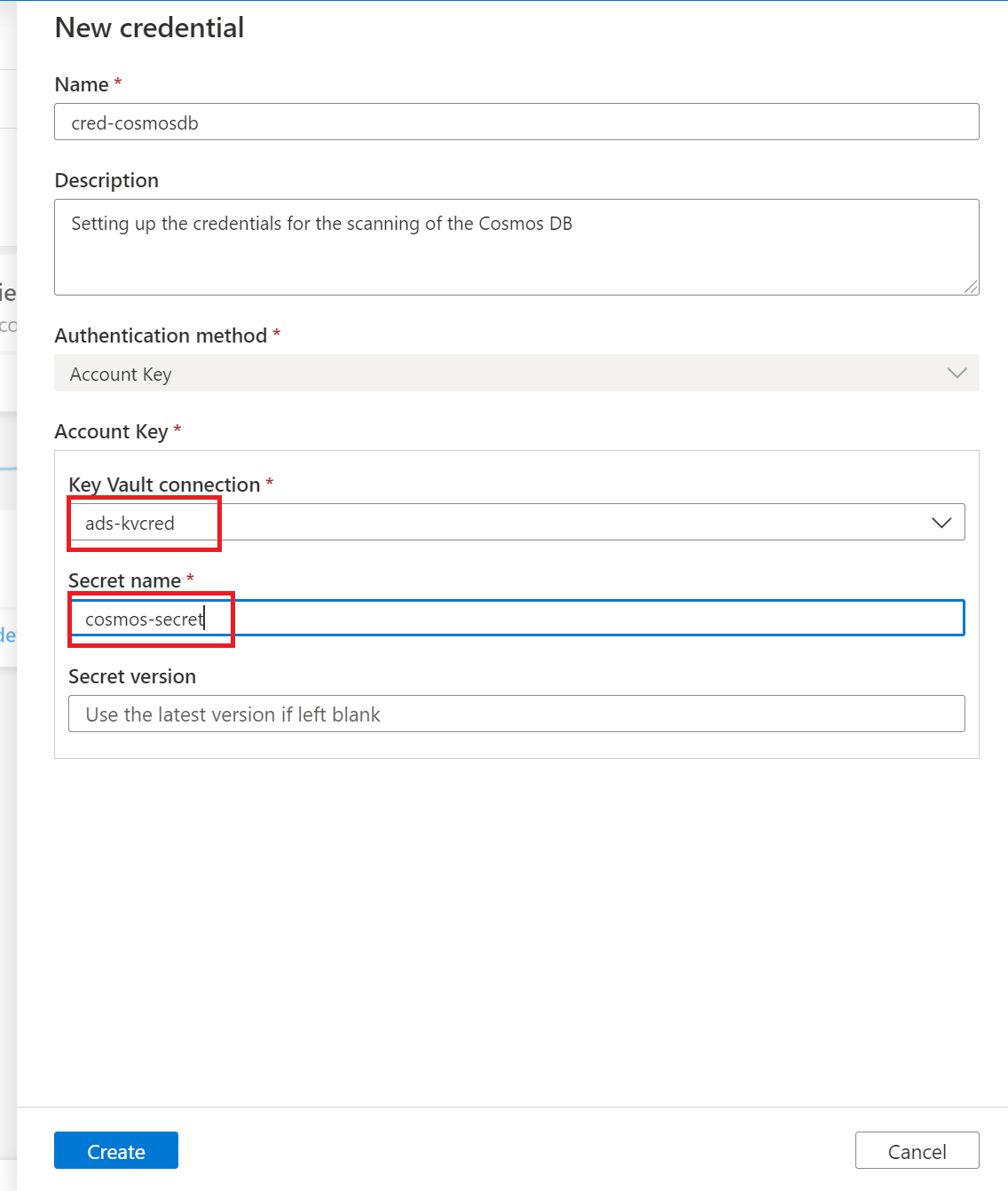
选择“ 测试连接”。 成功连接后,选择“继续”
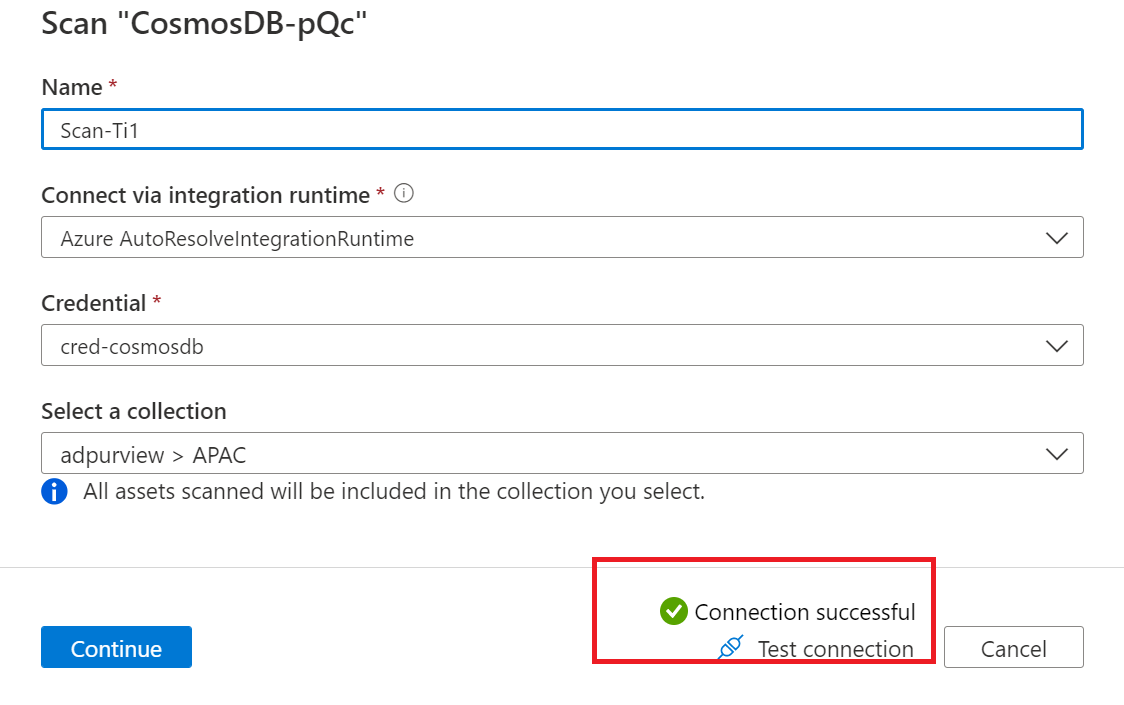
确定扫描范围并运行扫描
可以通过在列表中选择相应的项目,将扫描范围限定为特定的文件夹和子文件夹。
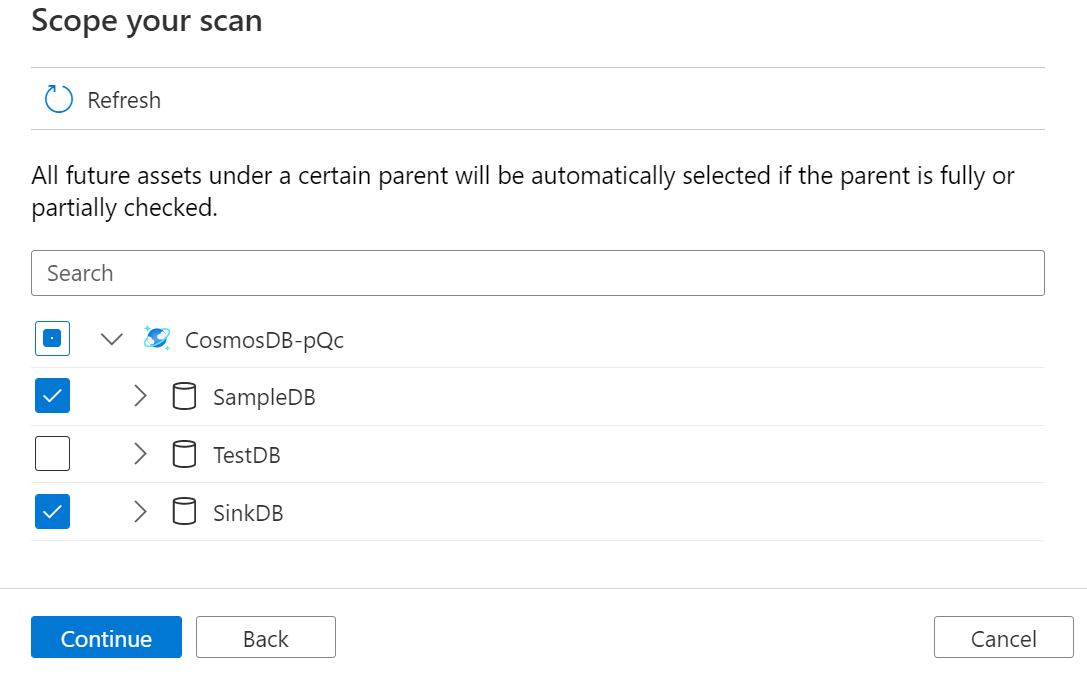
然后选择扫描规则集。 可以在系统默认规则集和现有自定义规则集之间进行选择,也可以内联创建新的规则集。
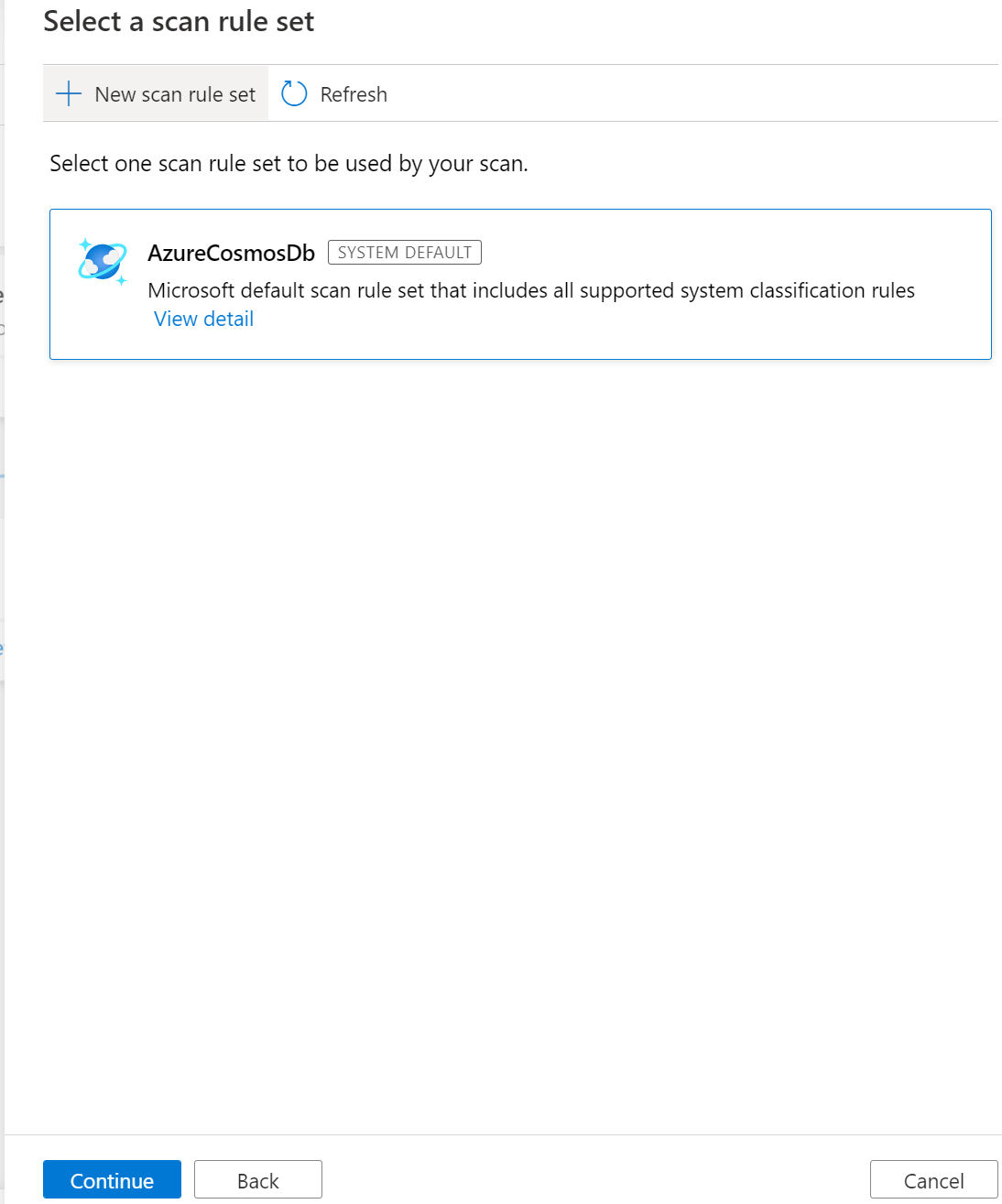
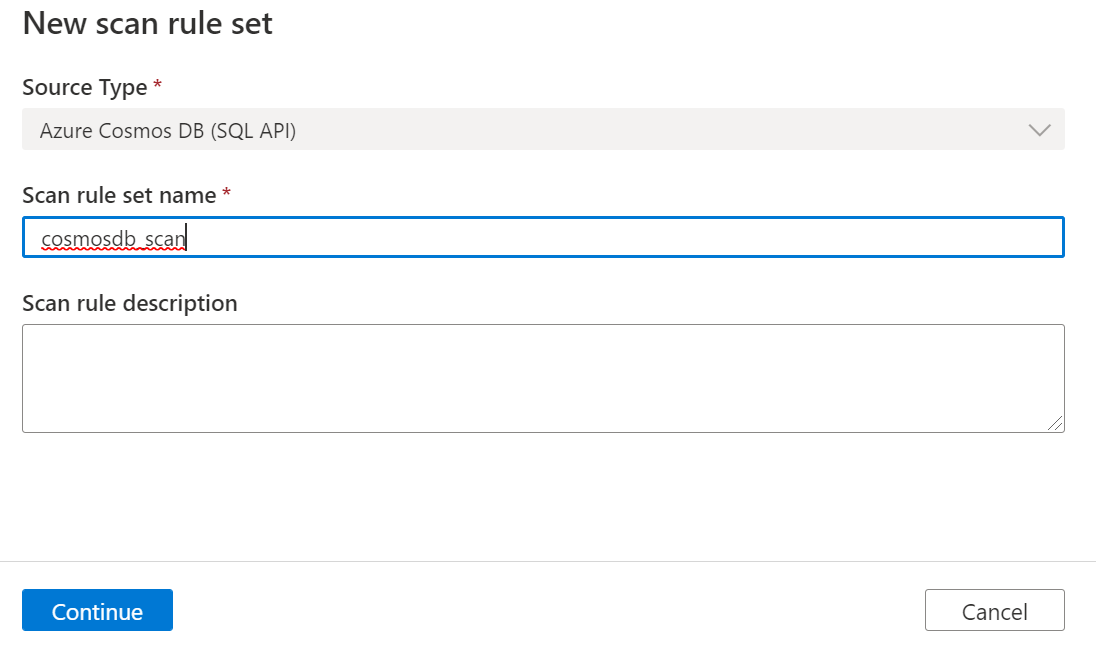
可以选择要包含在扫描 规则中的分类 规则
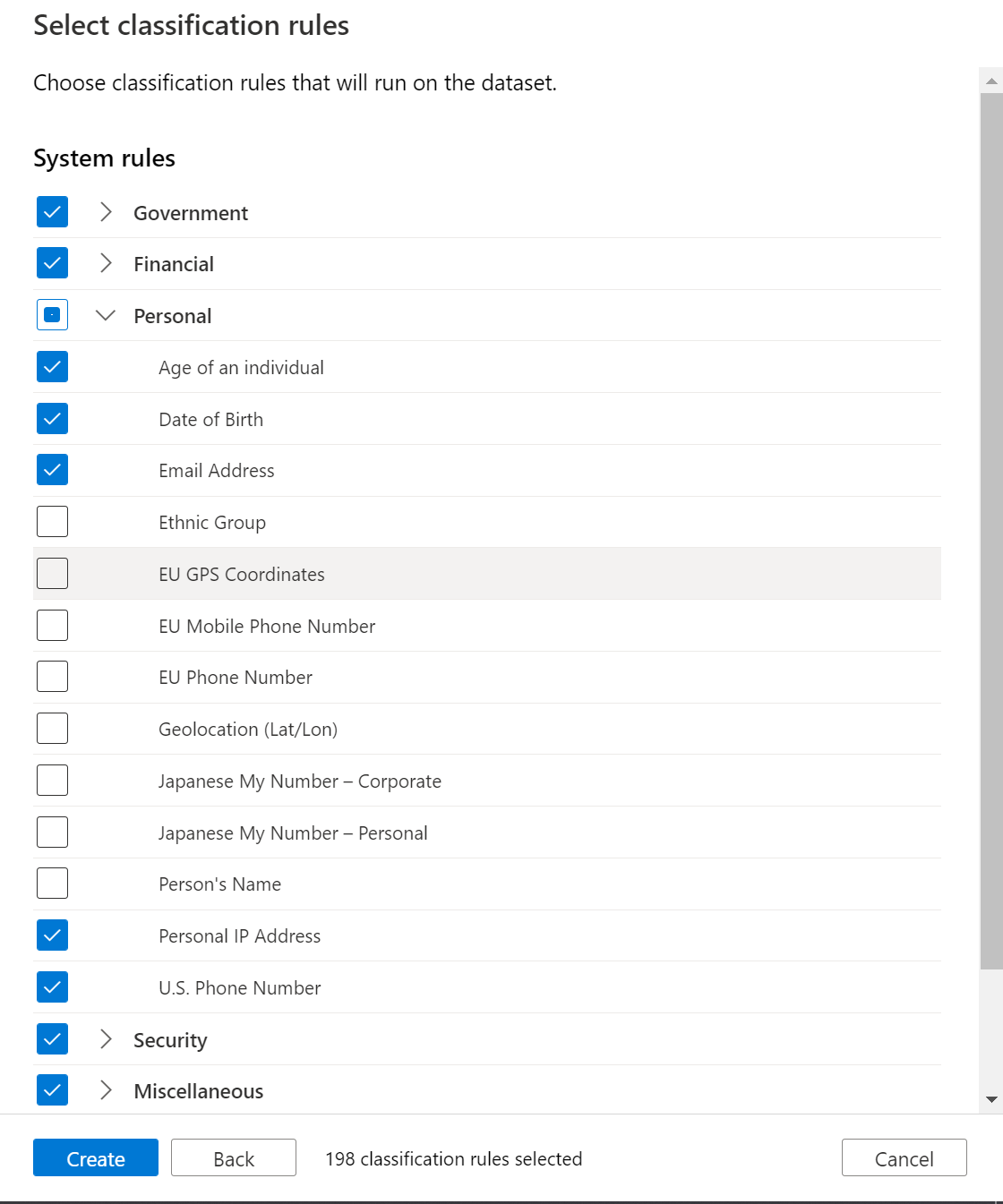
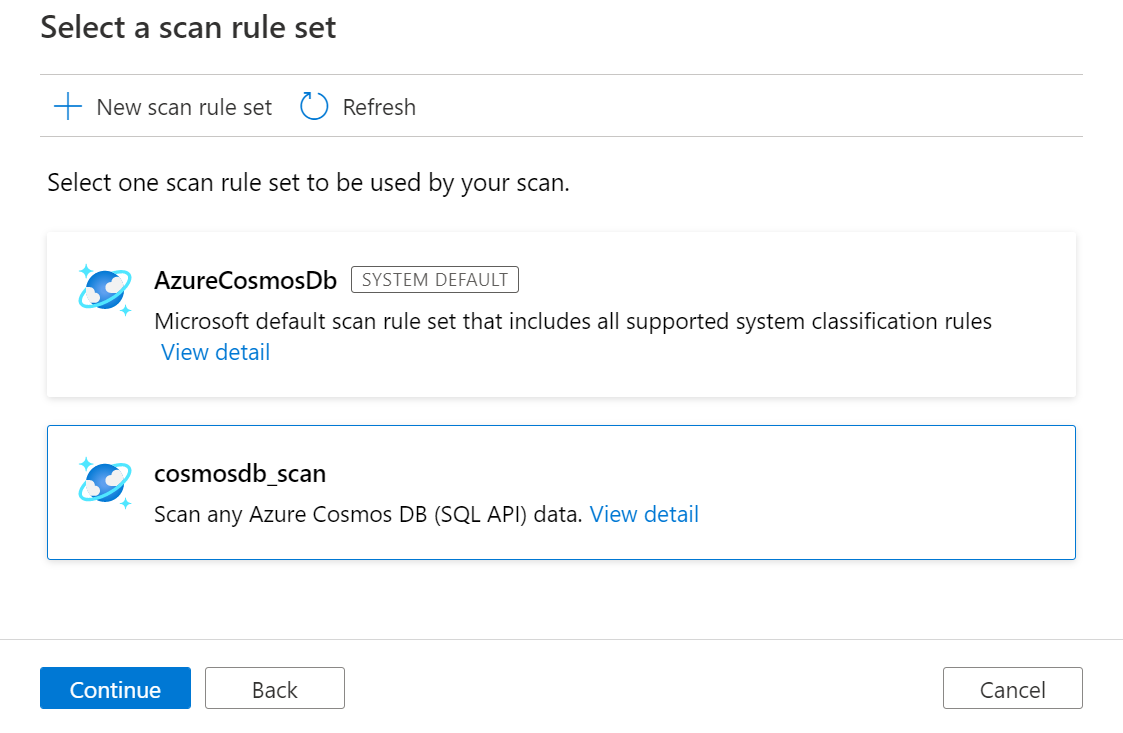
选择扫描触发器。 可以设置计划或运行扫描一次。
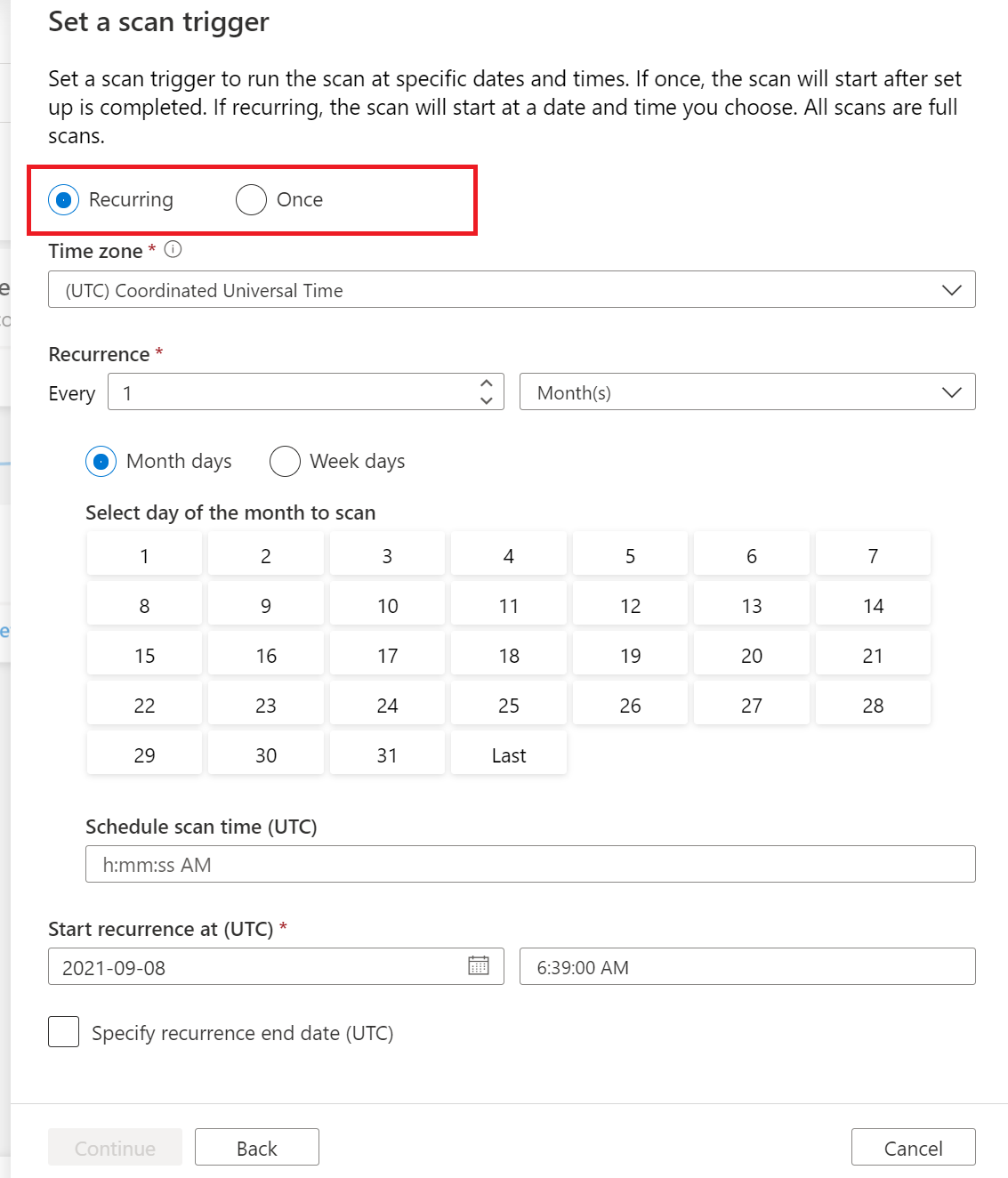
查看扫描并选择“ 保存并运行”。
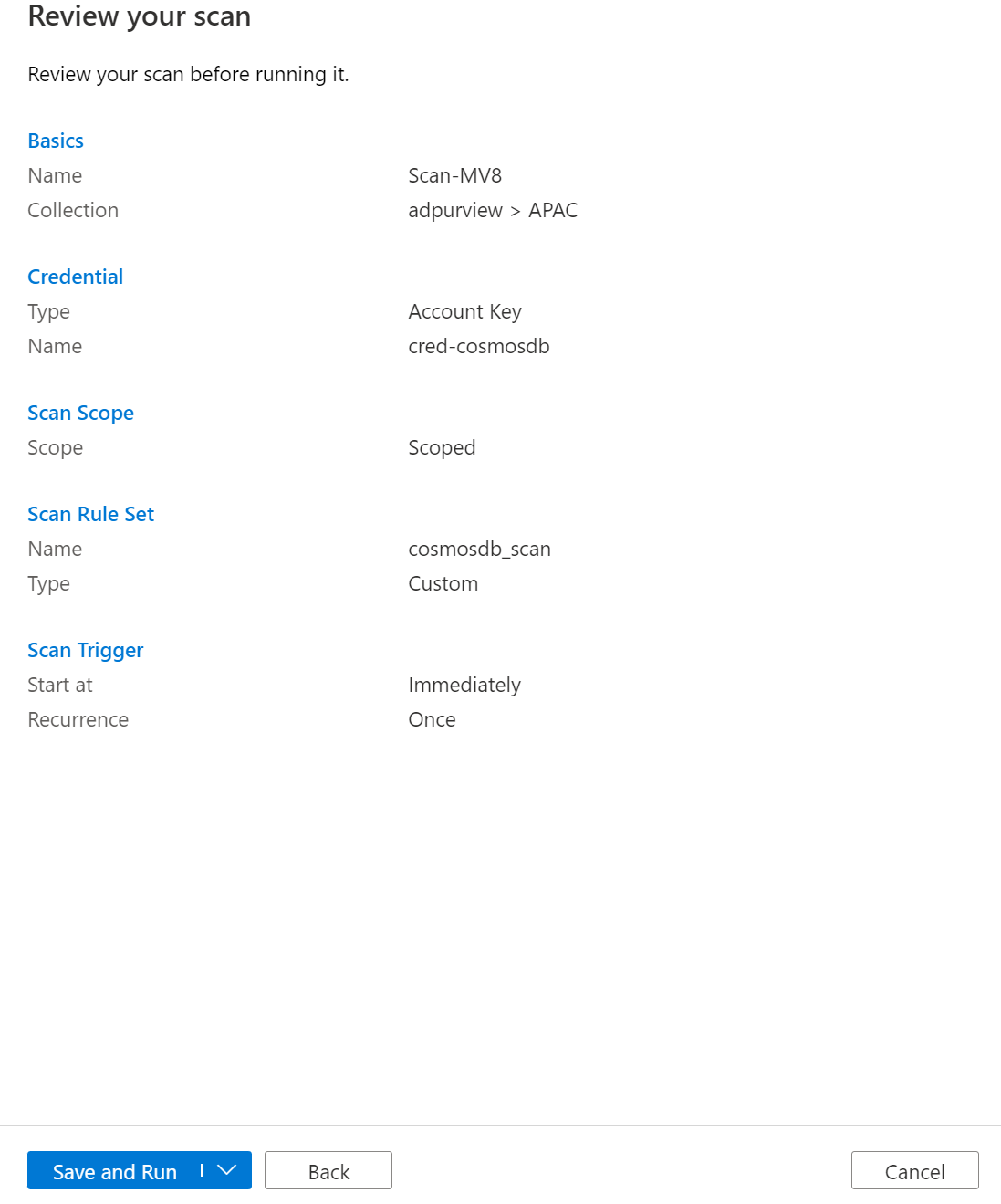
查看扫描
导航到集合中的数据源,然后选择“查看详细信息”以检查扫描状态
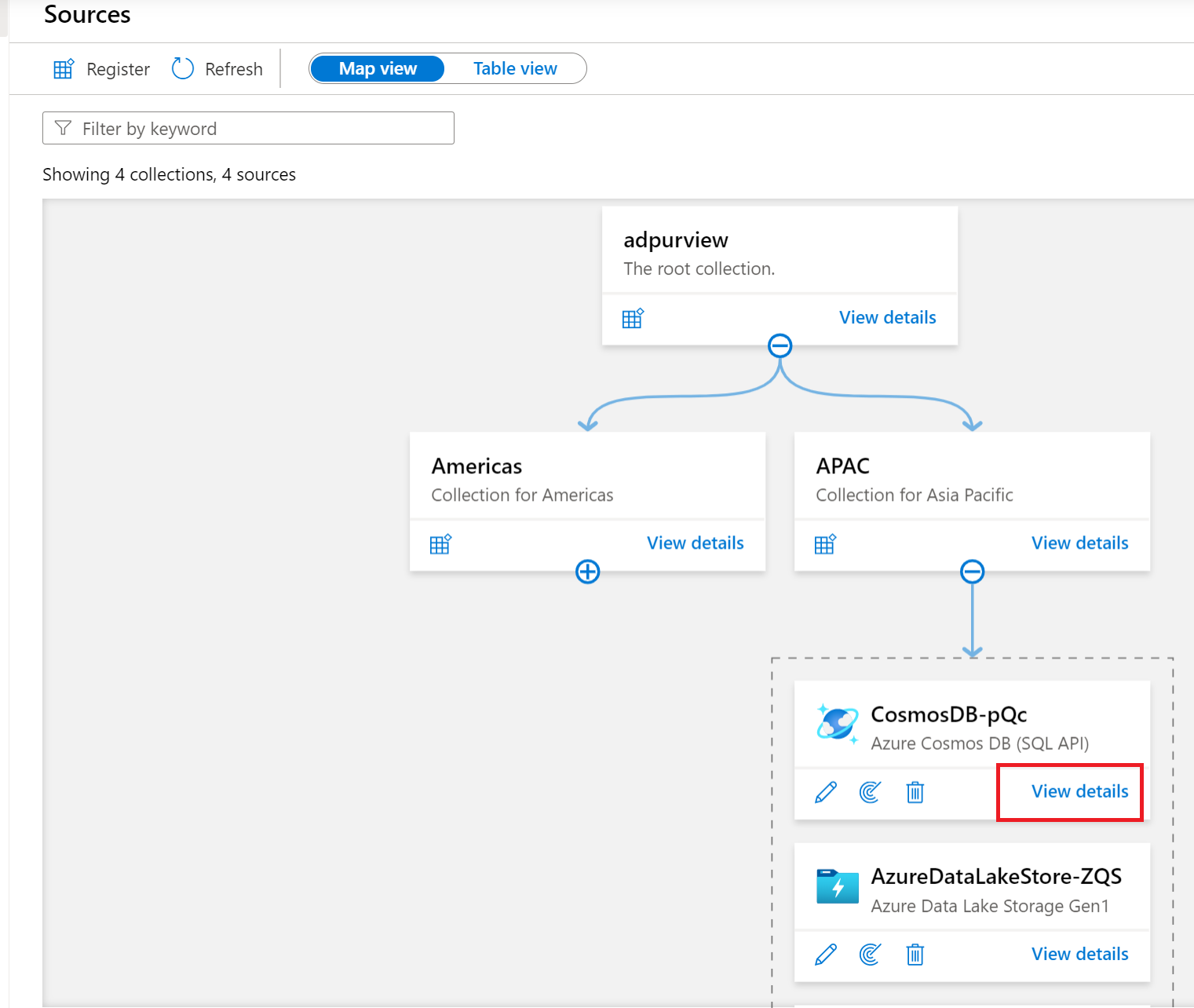
扫描详细信息指示上次运行状态中的扫描进度,以及扫描和分类的资产数
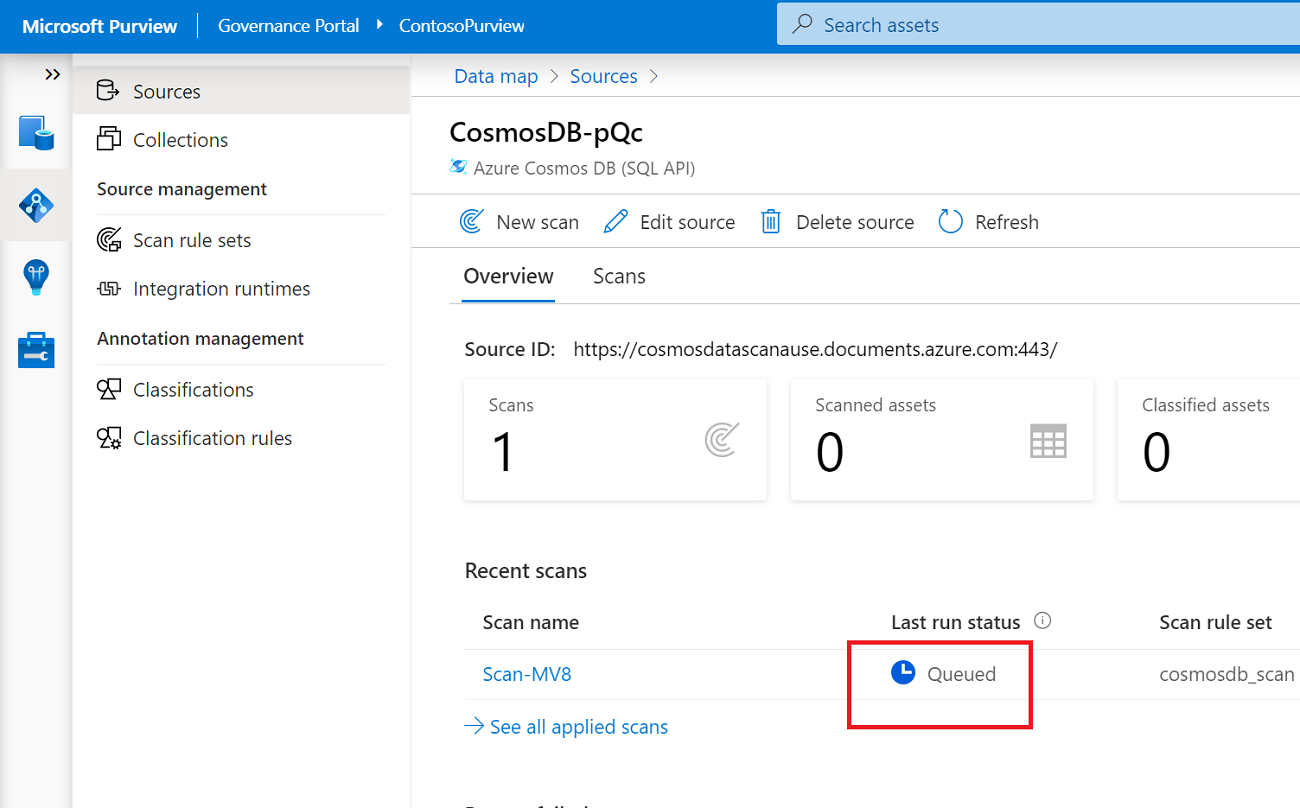
“上次运行”状态将更新为“正在进行”,并在整个扫描成功运行后更新为“已完成”
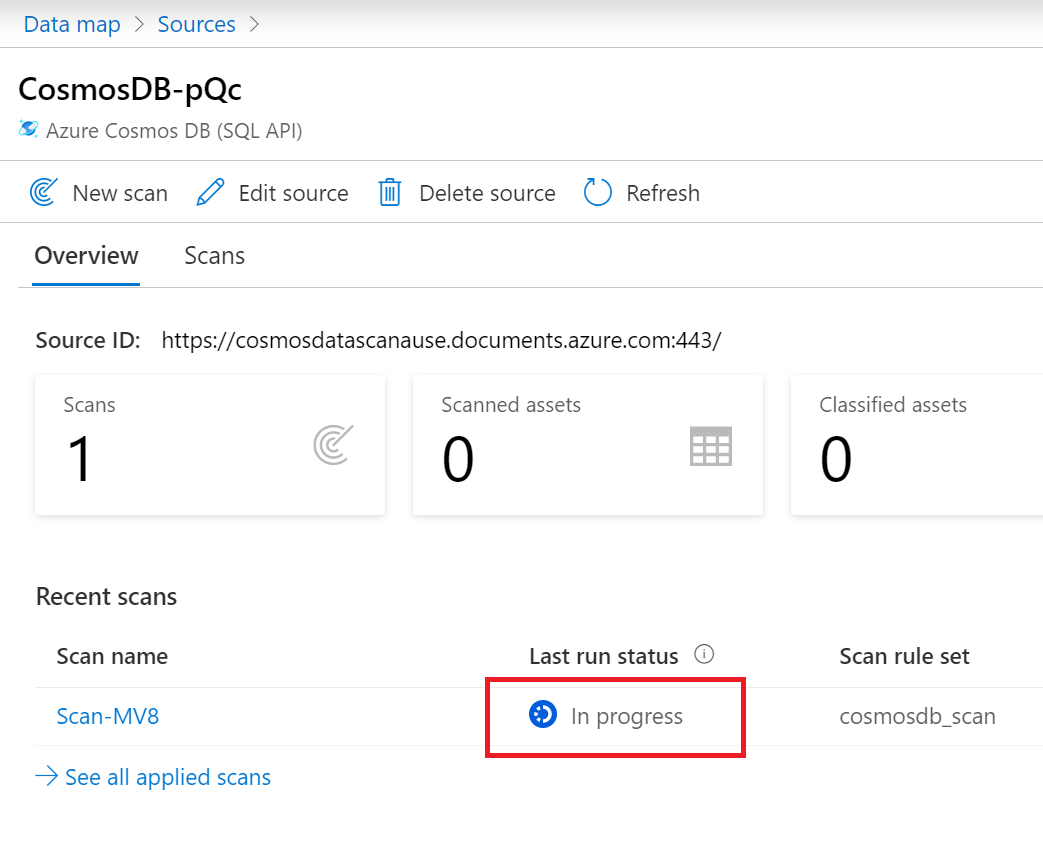
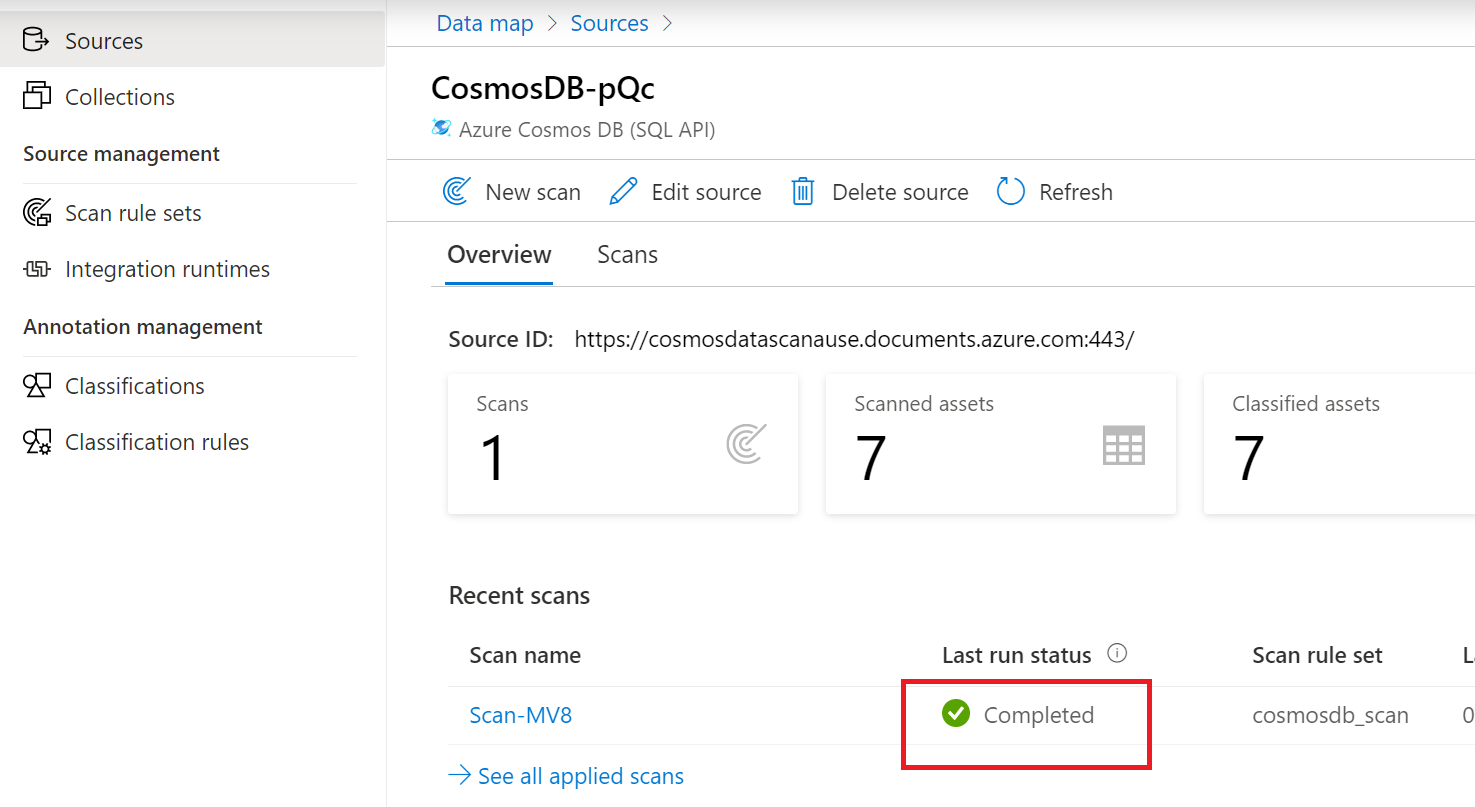
管理扫描
可以管理扫描,也可以在完成后再次运行。
选择 “扫描名称 ”以管理扫描
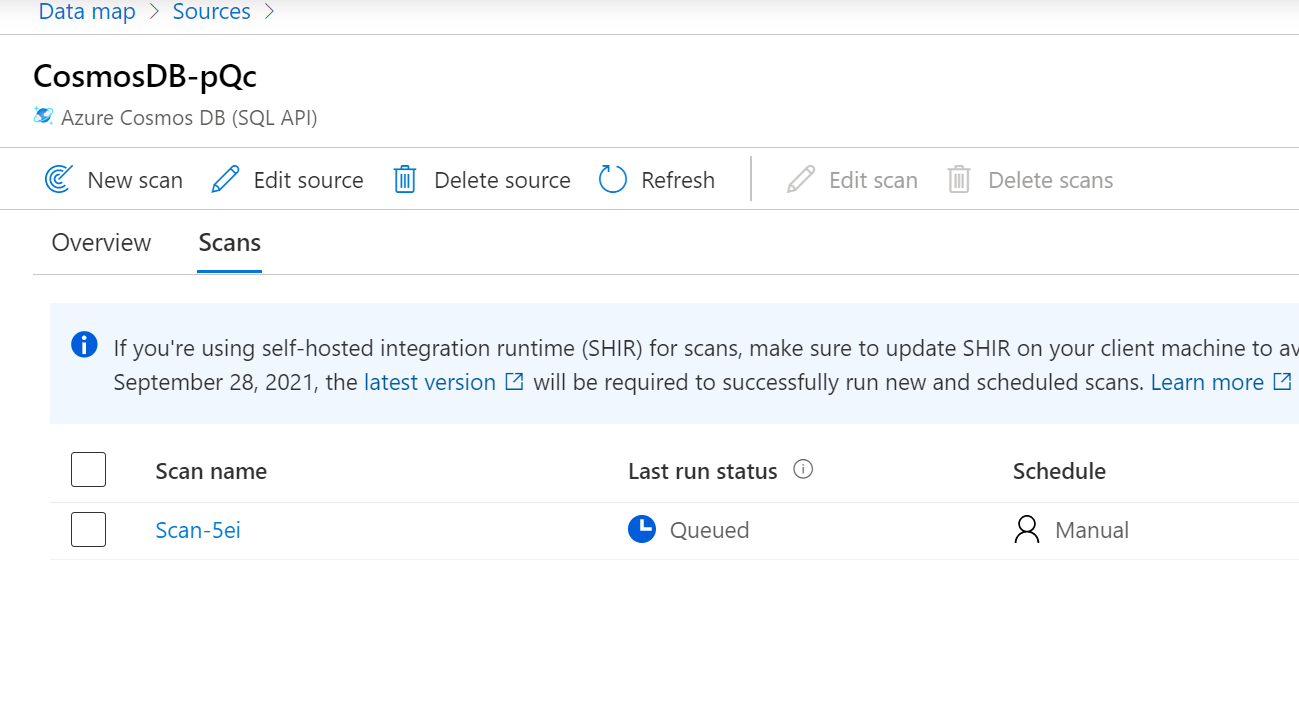
可以再次 运行扫描 , 编辑扫描, 删除扫描
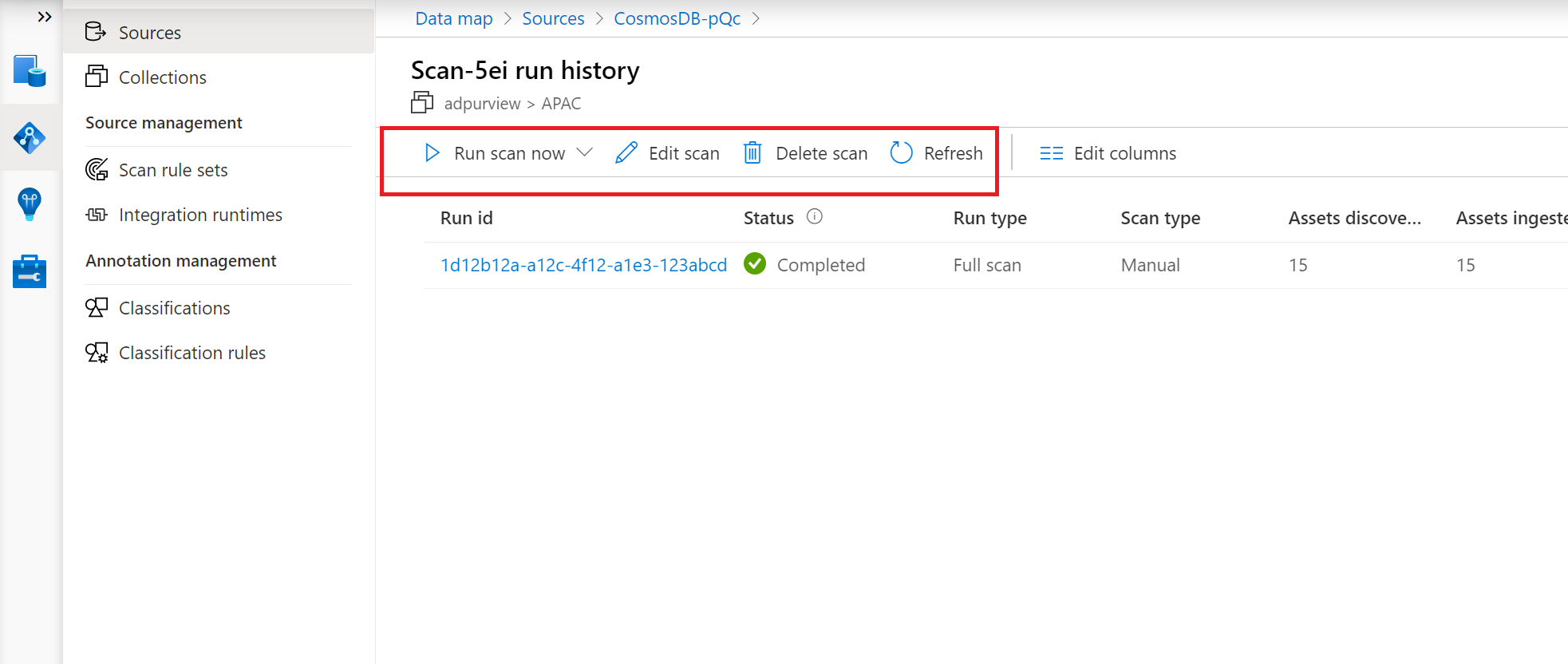
可以再次运行完全扫描
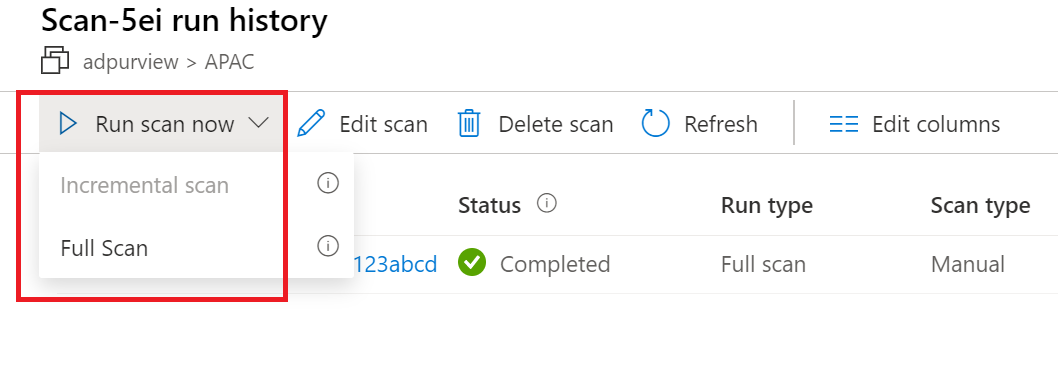
后续步骤
注册源后,请按照以下指南详细了解 Microsoft Purview 和数据。
反馈
即将发布:在整个 2024 年,我们将逐步淘汰作为内容反馈机制的“GitHub 问题”,并将其取代为新的反馈系统。 有关详细信息,请参阅:https://aka.ms/ContentUserFeedback。
提交和查看相关反馈